Tham khảo ngay các mẫu điện thoại quay phim, chụp ảnh đẹp được nhiều người mua nhất:
Bạn muốn lưu video Tiktok về máy nhưng không muốn dính logo Tiktok? Theo dõi ngay bài viết dưới đây để tham khảo những cách để xoá logo TikTok cực nhanh chóng, đơn giản và dễ dàng bạn nhé!
Hướng dẫn cách xoá logo Tiktok cực nhanh, đơn giản, chi tiết
I. 2 cách để xóa logo Tiktok
1. Thao tác chỉnh sửa video:
Bạn có thể xoá logo Tiktok ra khỏi video bằng thao tác chỉnh sửa video cực đơn giản với những công cụ có sẵn trên điện thoại và máy tính của bạn. Đây dường như là cách dễ nhất, nhưng không phải là cách tối ưu nhất để xoá logo Tiktok ra khỏi video.
Xoá logo Tiktok bằng thao tác chỉnh sửa video
Bởi vì các thao tác chỉnh sửa được liệt kê bên dưới, tuy sẽ giúp bạn xoá được logo Tiktok, nhưng có thể sẽ cắt đi phần text hoặc những phân cảnh quan trọng khác trong video. Từ đó sẽ ảnh hưởng đến chất lượng, cũng như tính thẩm mỹ của video.
Cách này sẽ phù hợp hơn với những bạn yêu thích sự tiện lợi, không cần sử dụng đến phần mềm hỗ trợ thứ ba, cũng như không đòi hỏi quá cao về tính thẩm mỹ và chuyên nghiệp trong video. Còn nếu như bạn là người có những đòi hỏi khắt khe hơn, hãy tiếp tục theo dõi phần bên dưới bài viết này nhé!
Zoom in
Bước 1: Vào album ảnh và chọn mở video mà bạn muốn xoá logo Tiktok. Sau đó chọn mục Sửa ở góc trên bên phải màn hình.
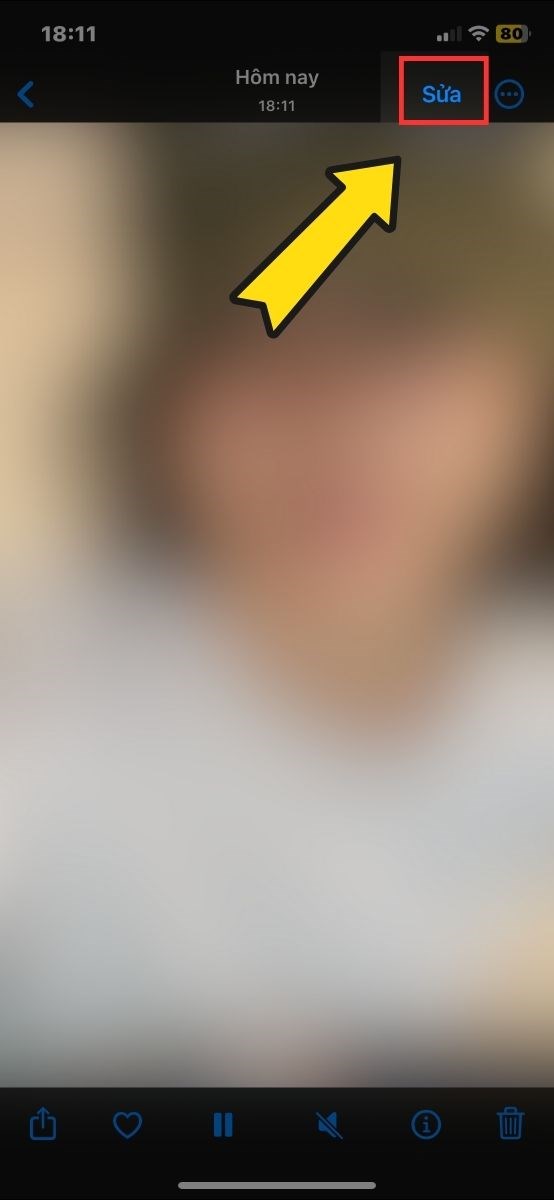
Chọn mục Sửa ở góc trên bên phải màn hình
Bước 2: Tại đây, bạn chọn công cụ Cắt ở góc dưới bên phải màn hình.
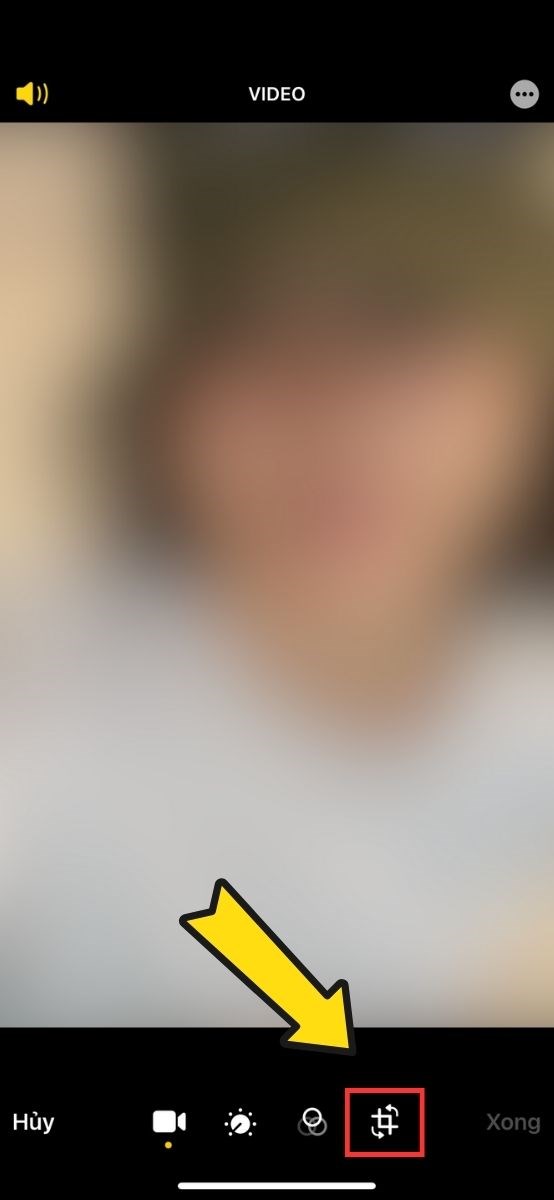
Bước 2
Bước 3: Zoom in và căn chỉnh để cắt logo Tiktok ra khỏi video.
Bước 4: Sau khi chỉnh sửa, nhấn Xong để lưu video.
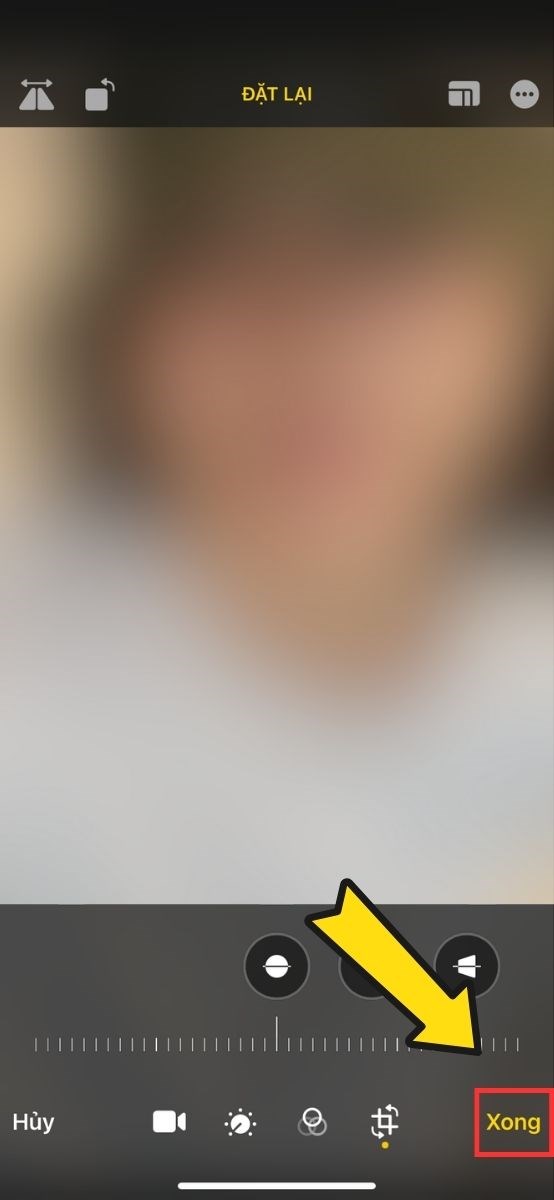
Bước 4
Kết quả của thao tác zoom in để cắt logo Tiktok
Chèn khung
Bạn có thể sử dụng bất kỳ phần mềm nào để chèn khung. Ở đây mình đang thao tác với ứng dụng Capcut
Bước 1: Download và mở Capcut. Sau đó chọn vào mục Dự án mới.
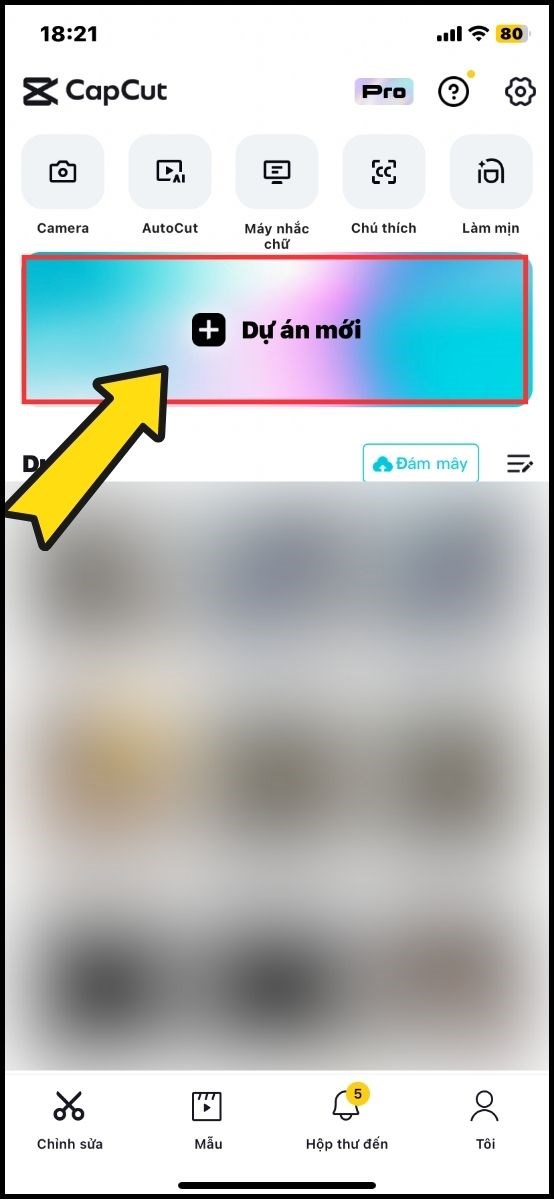
Bước 1
Bước 2: Chọn video mà bạn muốn xoá logo Tiktok trong album ảnh và nhấn Thêm.
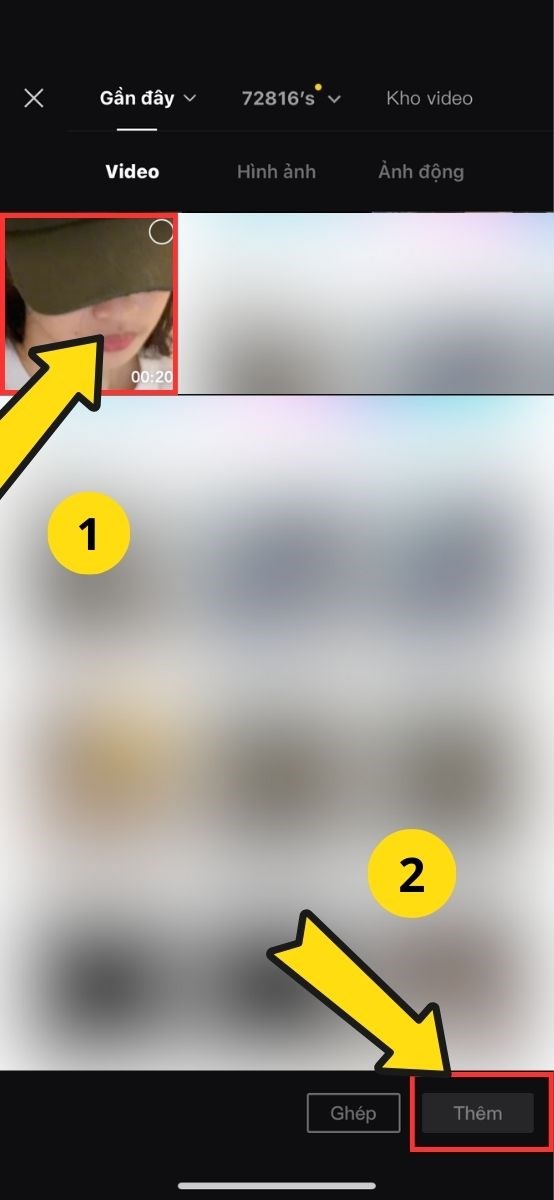
Bước 2
Bước 3: Tìm và chọn mục Lớp phủ.
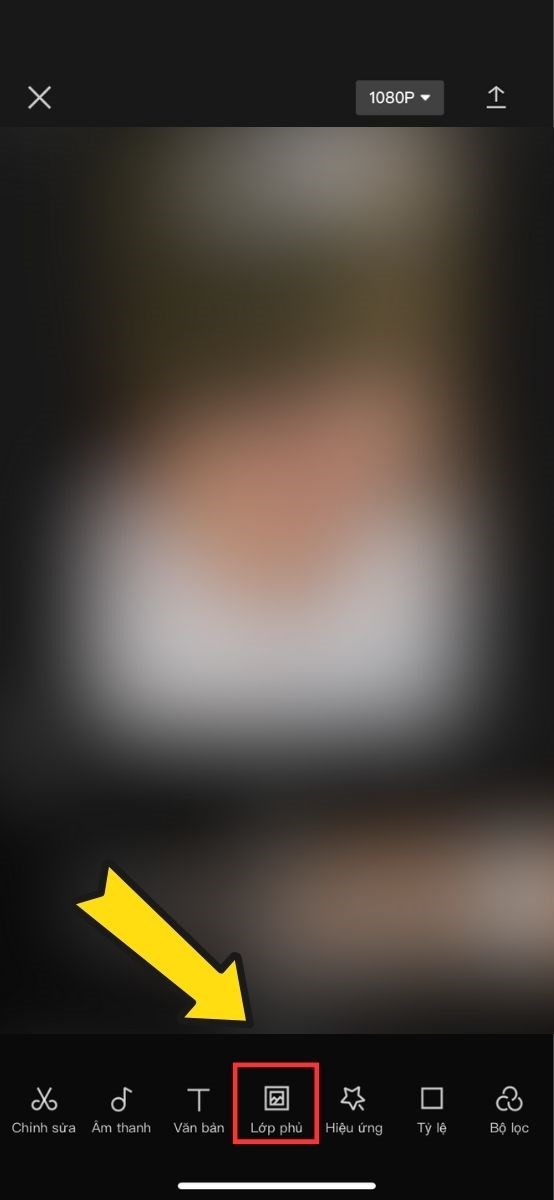
Bước 3
Bước 4: Nhấn chọn Thêm lớp phủ để chuyển đến mục kho video, chọn khung rồi nhấn thêm.
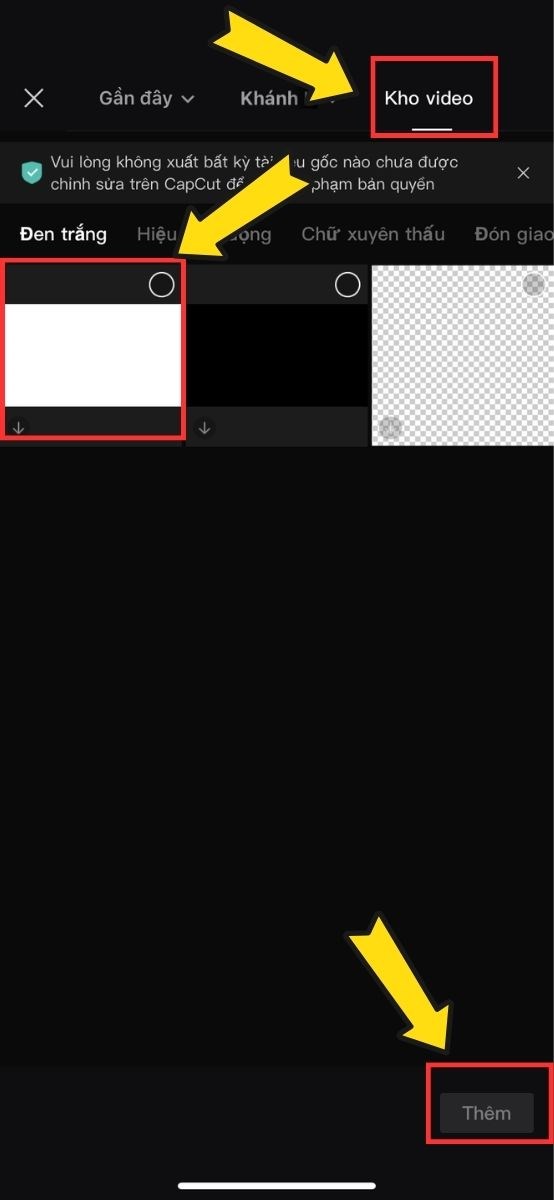
Bước 4
Bước 5: Tìm và chọn mục Mặt nạ.
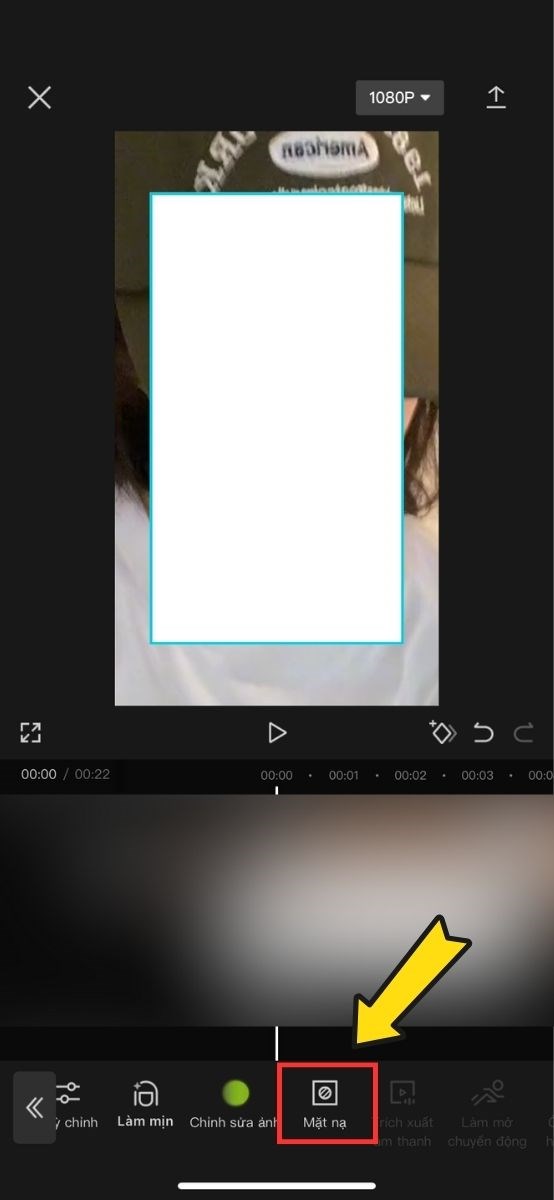
Bước 5
Bước 6: Tại giao diện hiện ra, bạn nhấn chọn mục Hình chữ nhật, sau đó nhấn chọn mục Lộn ngược ở góc dưới bên trái màn hình. Căn chỉnh sao cho khung che được logo Tiktok.
Bước 6
Sau khi thao tác xong, nhấn nút tick bên phải để hoàn tất và lưu video về máy. Dưới đây là thành quả bạn sẽ nhận được sau khi thực hiện đúng các thao tác trên.
Thành quả
Sử dụng công cụ làm mờ
Bạn có thể download bất kỳ một app chỉnh sửa video có hỗ trợ tính năng làm mờ để thực hiện thao tác này. Cách thực hiện dường như không có sự khác biệt quá lớn đối với các app. Ở đây, mình đang hướng dẫn đối với app "Blur Video"
Bước 1: Download và mở app Blur Video trên điện thoại. Sau đó chọn Start
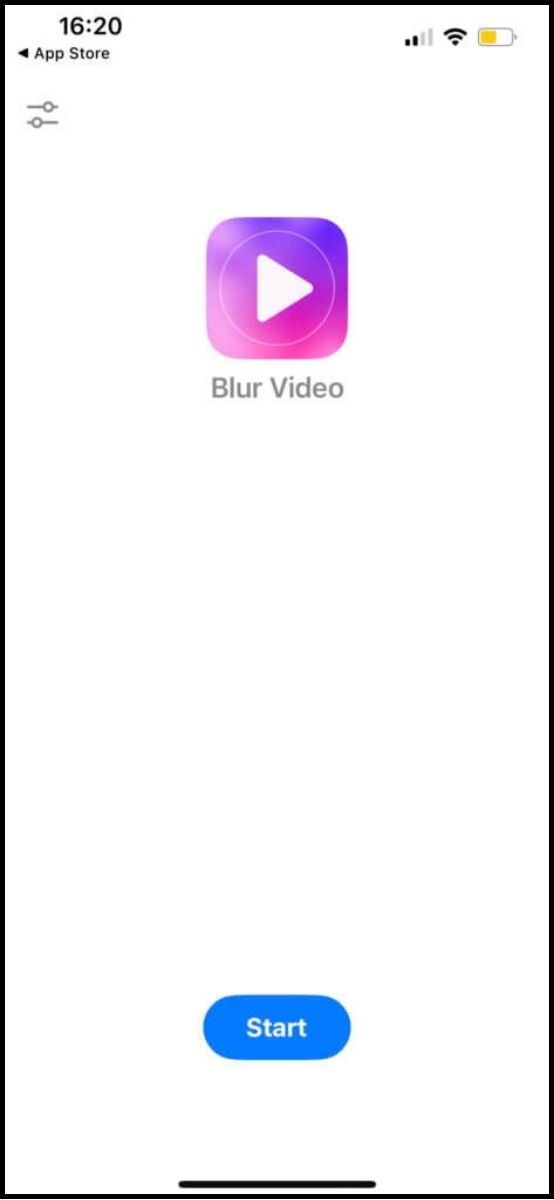
Bước 1
Bước 2: Chọn video mà bạn muốn làm mờ logo Tiktok
Bước 3: Ở phía dưới bên trái màn hình, nhấn Add Blur
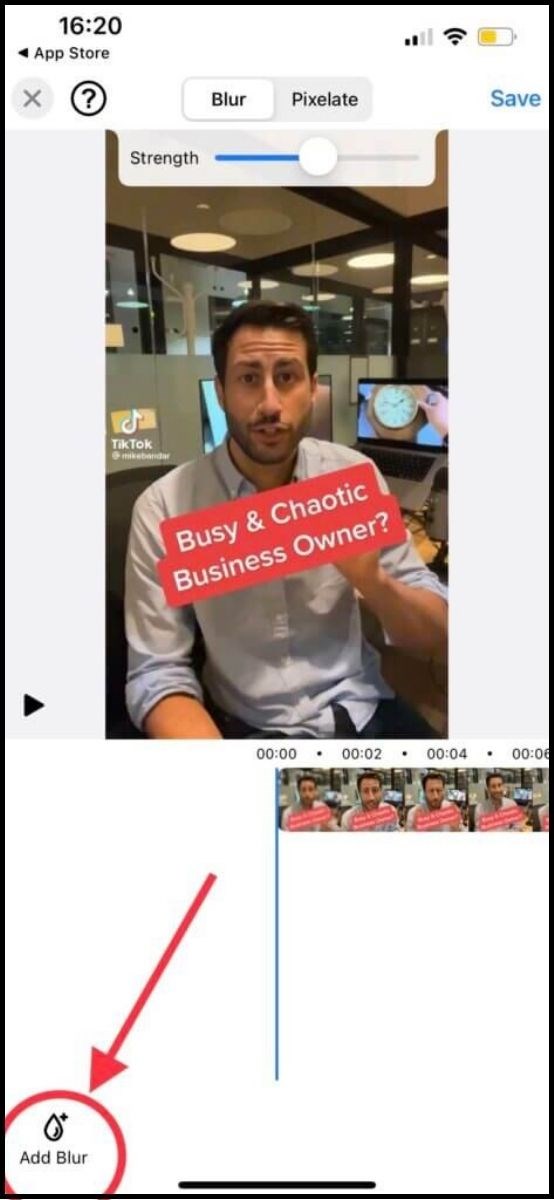
Bước 3
Bước 4: Di chuyển đến khu vực chứa logo Tiktok và làm mờ bằng cách chọn công cụ round ở trên thanh công cụ. Sau đó hãy di chuyển đến nơi khác để thực hiện thao tác tương tự vì logo Tiktok không hiển thị cố định ở 1 vị trí trong suốt video.
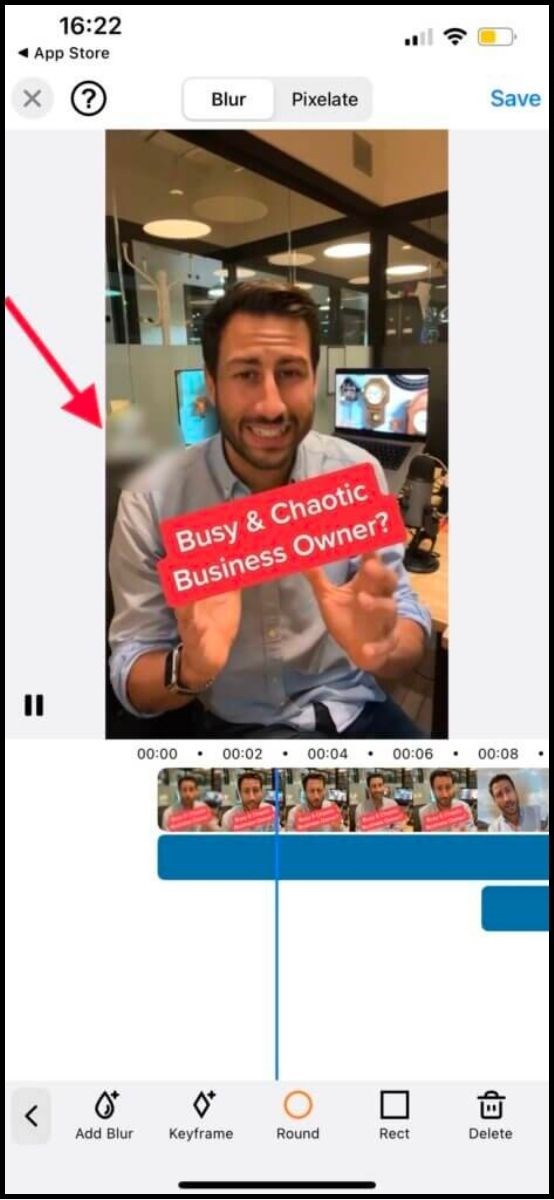
Bước 4
Bước 5: Sau khi đảm bảo rằng bạn đã làm mờ hết tất cả những logo Tiktok hiển thị trong video, nhấn Save để hoàn tất.
2. Sử dụng các ứng dụng hỗ trợ xóa logo Tiktok
Trái ngược với cách bên trên, việc sử dụng các ứng dụng thứ ba để hỗ trợ xoá logo Tiktok ra khỏi video sẽ mất khá nhiều thời gian, nhưng đổi lại, bạn sẽ nhận được một chiếc video bắt mắt với chất lượng cao, không bị vỡ nét, và có tính chuyên nghiệp hơn.
Sử dụng phần mềm thứ 3 để xoá logo Tiktok
Hiện nay có rất nhiều phần mềm hỗ trợ xoá logo Tiktok ra khỏi video. Tuy nhiên, hãy đảm bảo là bạn biết những điều sau đây trước khi quyết định download ứng dụng về máy:
- Những app này có thể sẽ không hoạt động nếu ứng dụng Tiktok thay đổi thuật toán.
- Một số ứng dụng sẽ mất phí để ứng dụng. Hoặc sẽ có những ứng dụng download miễn phí nhưng bạn buộc phải xem những quảng cáo pop-up trong xuyên suốt quá trình sử dụng.
- Hãy đọc kĩ những review trước khi download để tránh mất thời gian tải về những ứng dụng không thật sự hiệu quả.
Dưới đây là một số app giúp xoá logo Tiktok được review tốt mà mình tổng hợp được. Nếu có nhu cầu thì hãy tiếp tục theo dõi phía dưới để biết được thao tác thực hiện cụ thể bạn nhé!
Tham khảo ngay các mẫu điện thoại quay phim, chụp ảnh đẹp được nhiều người mua nhất:
II. Một số ứng dụng uy tín giúp xóa logo Tiktok
1. SnapTik
Hướng dẫn nhanh
Mở Tiktok > Chọn video mà bạn muốn xoá logo Tiktok > Chia sẻ > Sao chép liên kết > Mở SnapTik > Dán link > Tải video
Hướng dẫn chi tiết
2. Video Eraser
Hướng dẫn nhanh
Tải và mở ứng dụng “Video Eraser” > Chọn biểu tượng “+” > Chọn video > Ấn chọn “Done” > Nhấn biểu tượng chữ “i” > “Remove Watermark” > Bôi chọn phần có chứa logo Tiktok > “Start” > Lưu video.
Hướng dẫn chi tiết
Bước 1: Vào Tiktok và lưu video mà bạn muốn xoá logo Tiktok về máy.
Bước 2: Vào cửa hàng ứng dụng (CH Play đối với Android và AppStore đối với iOS), tìm và tải về ứng dụng “Video Eraser”.
Bước 3: Khởi chạy ứng dụng “Video Eraser” trên máy. Sau khi vào được ứng dụng, bấm chọn biểu tượng “+” ở góc phải màn hình.
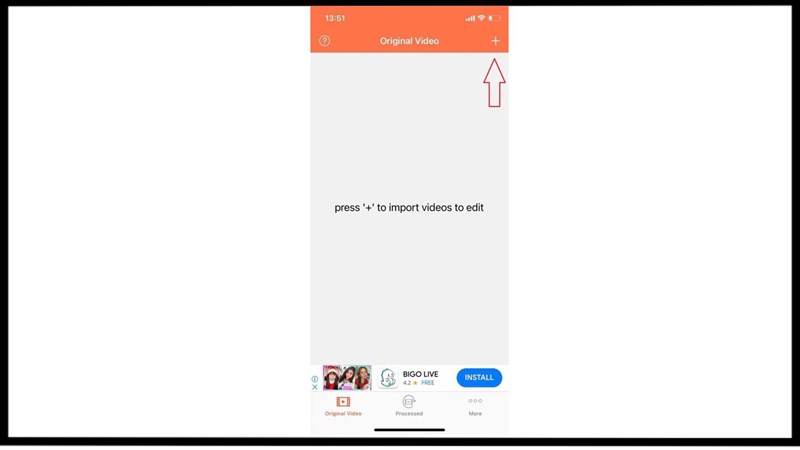
Mở ứng dụng và chọn "+" trên góc màn hình
Bước 4: Chọn video cần xóa logo mà bạn đã lưu trước đó, rồi nhấn “Done”.
Bước 5: Ở mục “Original Video” sẽ hiển thị video đã chọn. Tiếp tục nhấn vào biểu tượng “i”.
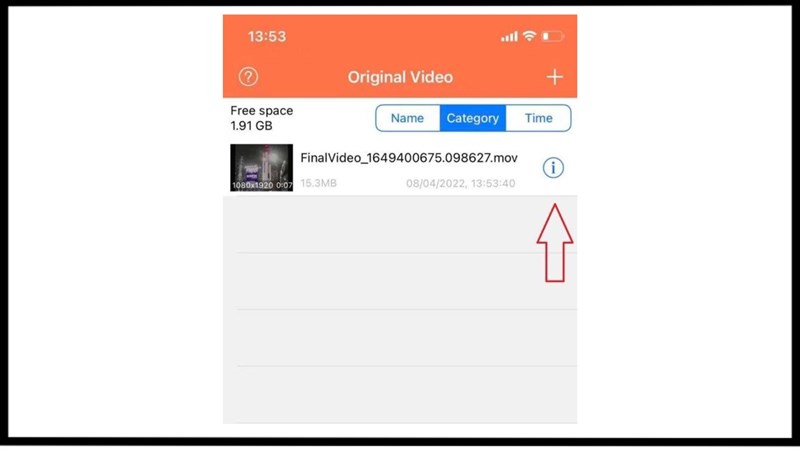
Nhấn "Done" sau khi chọn được video
Bước 6: Lúc này, cửa sổ sẽ hiện ra với nhiều lựa chọn khác nhau. Bạn hãy chọn mục “Remove Watermark”.
Bước 7: Bạn dùng công cụ bôi phần có chứa logo Tiktok trên video và chọn “Start”. (Ở đây mình đang thử xoá logo Capcut ra khỏi video, thao tác đối với việc xoá logo Tiktok được thực hiện hoàn toàn giống với cách này).
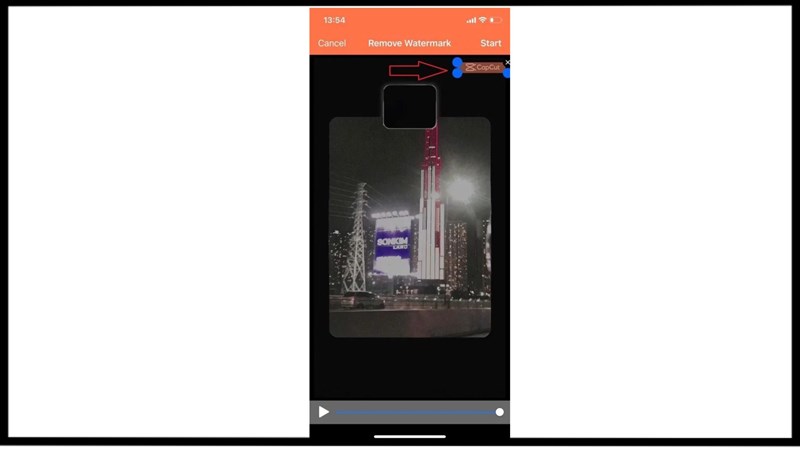
Khoanh vùng cần xóa và nhấn "Start"
Bước 8: Bạn chỉ cần lưu lại video đã xóa Watermark là hoàn thành.
3. SaveTok
Hướng dẫn nhanh
Mở Tiktok > Chọn video mà bạn muốn xoá logo Tiktok > Chia sẻ > Sao chép liên kết > Download và mở SaveTok > Save Tiktok > No Watermark > Save Now.
Hướng dẫn chi tiết
Bước 1: Mở Tiktok và tìm chọn video mà bạn muốn xoá logo. Sau đó vào mục chia sẻ, chọn sao chép liên kết.
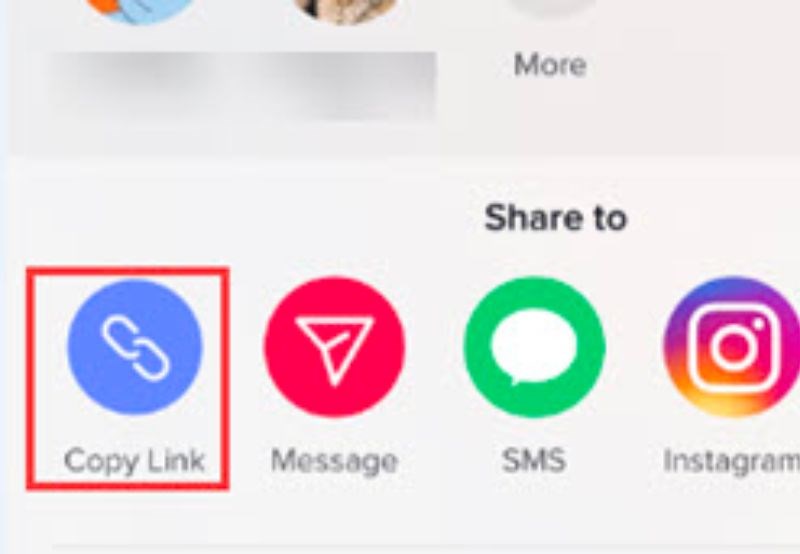
Bước 1
Bước 2: Download và mở SaveTok trên điện thoại. Tại giao diện chính, chọn mục Save Tiktok.
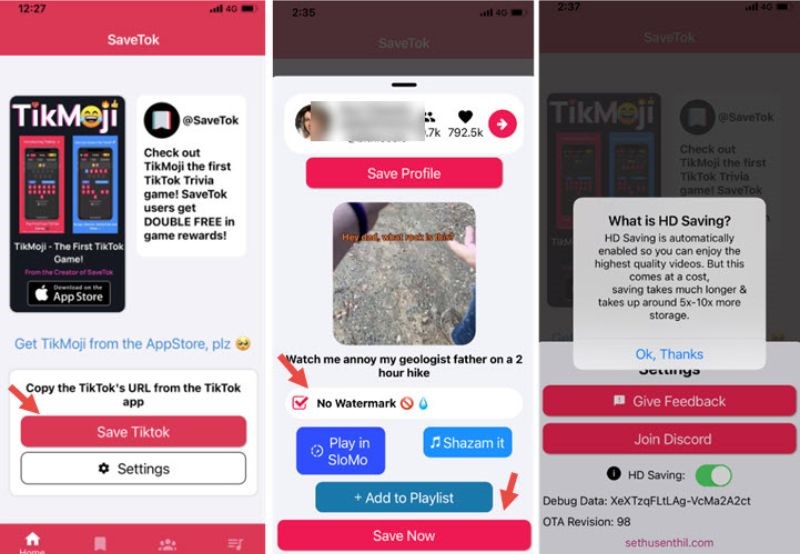
Hướng dẫn xoá logo Tiktok bằng SaveTok
Bước 3: Tick chọn vào mục No Watermark. Sau đó nhấn Save Now để hoàn tất. Video được lưu về sẽ hiển thị trong album ảnh với kích thước 576x1024.
4. SaveTik
Hướng dẫn nhanh
Mở Tiktok > Chọn video mà bạn muốn xoá logo Tiktok > Chia sẻ > Sao chép liên kết > Download và mở SaveTik > Dán link > Tải về > Lưu video.
Hướng dẫn chi tiết
Bước 1: Mở Tiktok và tìm chọn video mà bạn muốn xoá logo. Sau đó vào mục chia sẻ, chọn sao chép liên kết.
Bước 2: Download và mở ứng dụng SaveTik.
Hướng dẫn xoá logo Tiktok bằng SaveTik
Bước 3: Dán link mà bạn vừa sao chép vào chỗ trống, sau đó chọn Tải về.
Bước 4: Chọn mục lưu video để hoàn tất.
5. ReposterTik
Hướng dẫn nhanh
Mở Tiktok > Chọn video mà bạn muốn xoá logo Tiktok > Chia sẻ > Sao chép liên kết > Download và mở ReposterTik > Dán link > Lưu > Lưu video.
Hướng dẫn chi tiết
Bước 1: Mở Tiktok và tìm chọn video mà bạn muốn xoá logo. Sau đó vào mục chia sẻ, chọn sao chép liên kết.
Bước 2: Download và mở ứng dụng RepostTik.
Hướng dẫn xoá logo Tiktok bằng ReposterTik
Bước 3: Dán link mà bạn vừa sao chép vào chỗ trống, sau đó chọn Tiếp tục.
Bước 4: Nhấn lưu và tìm đến chọn mục lưu video.
Và trên đây là tất cả những cách mà mình có thể liệt kê ra để giúp bạn xoá logo Tiktok ra khỏi video. Chúc bạn thao tác thành công và lựa chọn được cách thức phù hợp nhất với bản thân nhé. Nếu thấy bài viết hữu ích, đừng quên chia sẻ cho bạn bè và người thân nữa nha!


